
O Google introduziu a criptografia de dispositivo completo no Android Gingerbread (2.3.x), mas passou por algumas mudanças dramáticas desde então. Em alguns aparelhos de última geração executando o Lollipop (5.x) e superior, ele é habilitado imediatamente, enquanto em alguns aparelhos mais antigos ou de baixo custo, você mesmo precisa ligá-lo.
Índice
Por que você pode querer criptografar seu telefone
A criptografia armazena os dados do seu telefone de uma forma ilegível e aparentemente embaralhada. (Para realmente executar as funções de criptografia de baixo nível, o Android usa dm-crypt, que é o sistema de criptografia de disco padrão no kernel Linux. É a mesma tecnologia usada por uma variedade de distribuições Linux.) Quando você insere seu PIN, senha, ou padrão na tela de bloqueio, o telefone descriptografa os dados, tornando-os compreensíveis. Se alguém não souber o PIN ou a senha de criptografia, não poderá acessar seus dados. (No Android 5.1 e acima, a criptografia não exigem um PIN ou palavra-passe, mas é altamente recomendável, pois não ter um reduziria a eficácia da criptografia.)
A criptografia protege os dados confidenciais do seu telefone. Por exemplo, as empresas com dados confidenciais de negócios em telefones da empresa vão querer usar criptografia (com uma tela de bloqueio segura) para ajudar a proteger esses dados de espionagem corporativa. Um invasor não conseguirá acessar os dados sem a chave de criptografia, embora existam métodos de cracking mais avançados que possibilitam isso.
Se você for um usuário médio, pode pensar que não tem dados confidenciais no seu telefone, mas provavelmente tem. Se o seu telefone for roubado, o ladrão agora tem acesso à sua caixa de entrada de e-mail, ao seu endereço residencial e a qualquer número de outras informações pessoais. É verdade que a maioria dos ladrões também seria impedida de acessar seus dados por um código de desbloqueio padrão – criptografado ou não. E a maioria dos ladrões está mais interessada em limpar e vender o telefone do que em acessar seus dados pessoais. Mas, nunca é demais manter essas coisas protegidas.
Coisas a considerar antes de habilitar a criptografia
A maioria dos telefones Android mais recentes vem com a criptografia já ativada por padrão. Se for esse o caso do seu telefone, não há como desativar a criptografia. Mas se você estiver usando um dispositivo que não possui a criptografia habilitada imediatamente, há alguns aspectos a serem considerados antes de habilitá-lo:
- Desempenho mais lento: depois que um dispositivo é criptografado, os dados precisam ser descriptografados em tempo real sempre que você acessá-lo. Portanto, você pode notar uma pequena queda no desempenho depois de habilitado, embora geralmente não seja perceptível para a maioria dos usuários (especialmente se você tiver um telefone potente).
- A criptografia é unilateral : se você habilitar a criptografia, a única maneira de desfazer o processo é redefinindo o dispositivo para os padrões de fábrica e reiniciando do zero. Portanto, certifique-se de ter certeza antes de iniciar o processo.
- Se você estiver enraizado , precisará desenraizá -lo temporariamente : se tentar criptografar um telefone enraizado, terá problemas. Você pode criptografar seu telefone com acesso root, mas terá que desenraizá-lo primeiro , passar pelo processo de criptografia e, em seguida, fazer o root novamente.
Eles não têm como objetivo impedir que você criptografe seu telefone – apenas para lhe dar uma ideia de quais advertências ele contém. Para a maioria das pessoas, achamos que a proteção adicional vale a pena.
Como ativar a criptografia no Android
Antes de começar, existem algumas coisas que vale a pena observar:
- A criptografia do dispositivo pode levar uma hora ou mais.
- A bateria do seu dispositivo deve ter pelo menos 80% de carga. O Android nem mesmo iniciará o processo de outra forma.
- Seu dispositivo deve estar conectado durante todo o processo.
- Novamente, se você tiver feito o root, certifique-se de desenraizar o seu telefone antes de continuar!
Basicamente, certifique-se de ter bastante tempo e bateria antes de iniciar o processo. Se você interferir no processo ou encerrá-lo antes que seja concluído, provavelmente perderá todos os seus dados. Assim que o processo for iniciado, é melhor apenas deixar o dispositivo sozinho e fazer o que deve ser feito.
Com todas as advertências fora do caminho, você está pronto para criptografar seu dispositivo.
Comece entrando no menu Configurações e tocando em “Segurança”, novamente tendo em mente que o texto pode ser um pouco diferente. Se o seu dispositivo já estiver criptografado, ele aparecerá aqui. Alguns dispositivos também permitem que o conteúdo do cartão SD seja criptografado, mas por padrão o Android apenas criptografa o armazenamento on-board.
Se o dispositivo não estiver criptografado, você pode iniciar o processo tocando na opção “Criptografar telefone”.
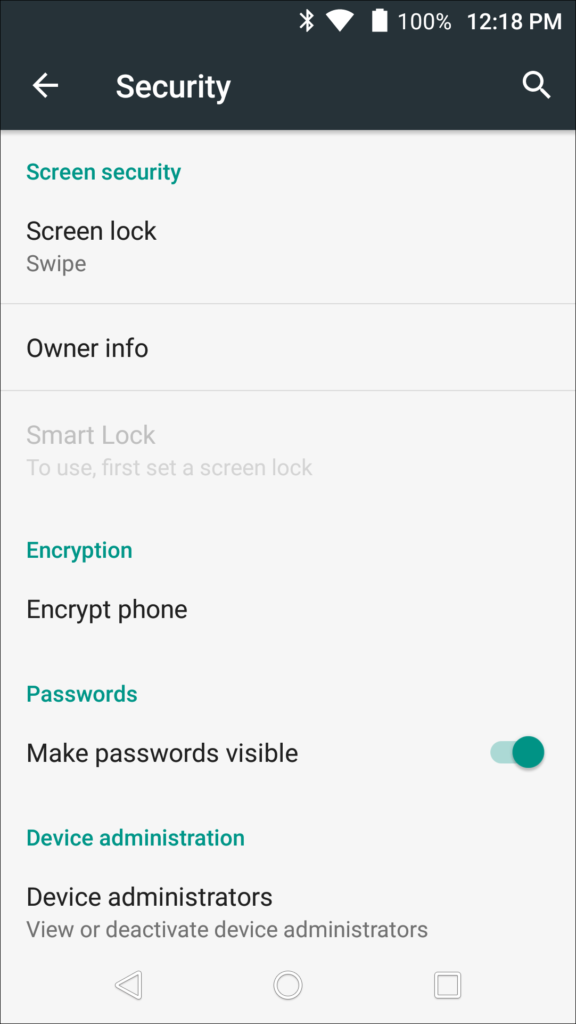
A próxima tela apresentará um aviso para que você saiba o que esperar quando o processo for concluído, a maioria dos quais já falamos neste artigo. Se você estiver pronto para prosseguir, clique no botão “Criptografar telefone”.
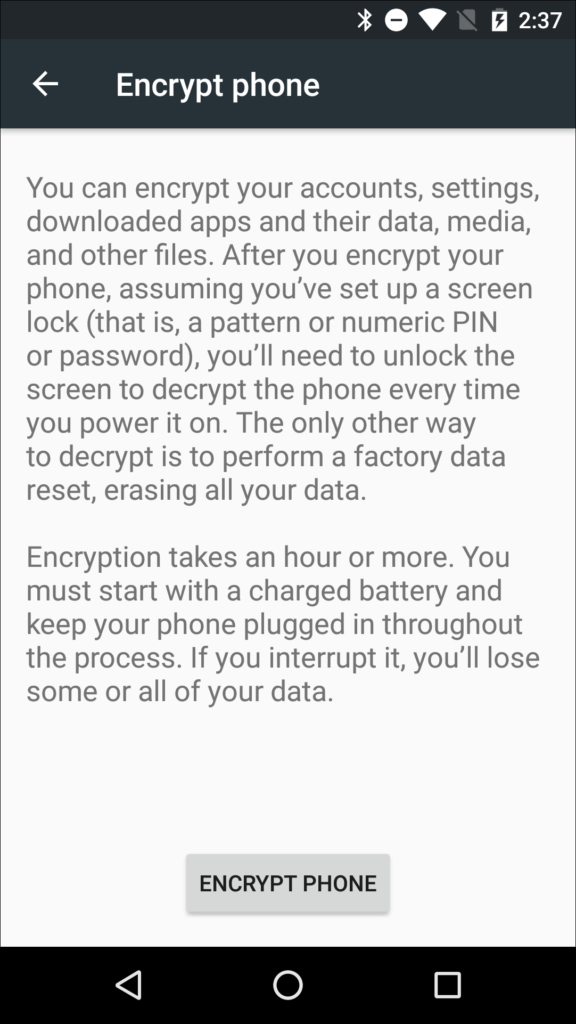
Mais um aviso aparecerá (sério, eles querem ter certeza de que você sabe o que está acontecendo aqui), que diz para você não interromper o processo. Se ainda não estiver assustado, mais um toque no botão “Criptografar o telefone” resolverá o problema.
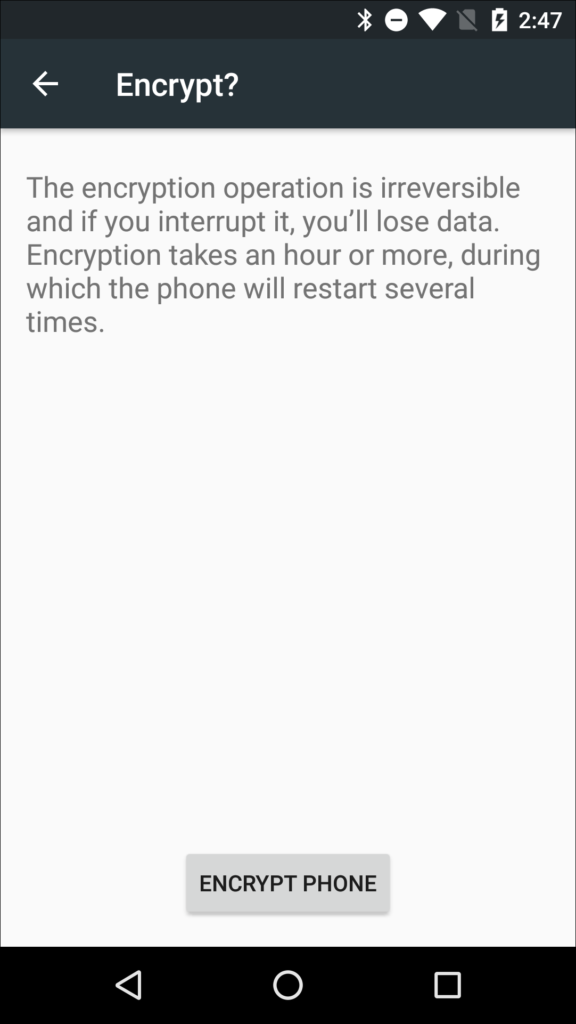
O telefone será reiniciado e iniciará o processo de criptografia. Uma barra de progresso e o tempo estimado até a conclusão serão exibidos, o que deve pelo menos dar uma ideia de quanto tempo você ficará sem seu amado aparelho. Espere, tudo ficará bem em breve. Você consegue fazer isso. Você é forte.
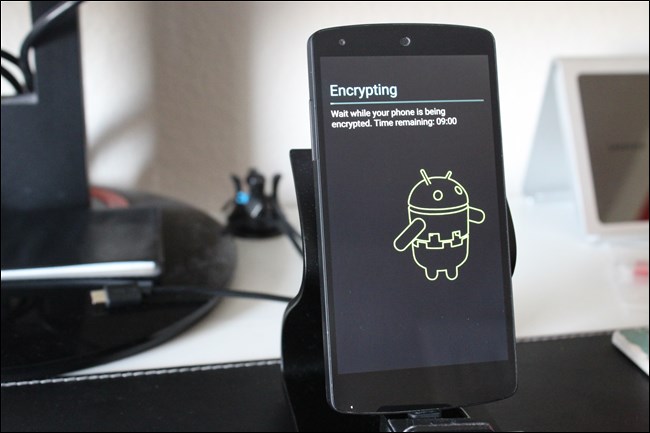
Assim que terminar, o telefone será reiniciado e você estará de volta aos negócios. Se você configurar uma senha, PIN ou padrão para a tela de bloqueio, terá que inseri-lo agora para que o dispositivo conclua o processo de inicialização.
Se você não configurou um PIN ou senha, agora é um bom momento para fazê-lo. Vá para o menu Configurações> Segurança do seu dispositivo. A partir daí, selecione a opção “Bloqueio de tela” (lembre-se de que o texto pode ser um pouco diferente para aparelhos Android não disponíveis, como aparelhos Samsung Galaxy).
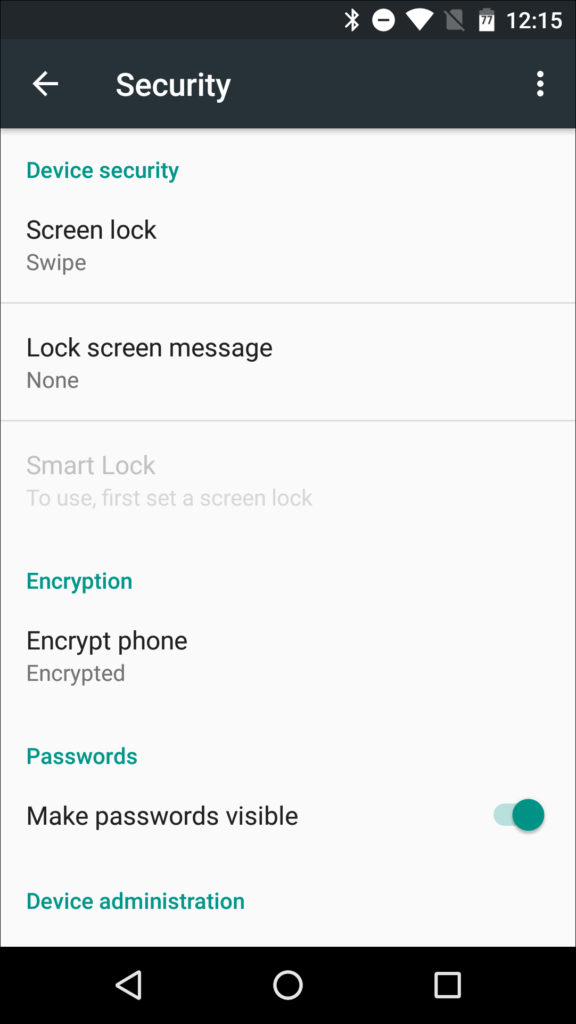
Escolha padrão, PIN ou senha para definir sua segurança.
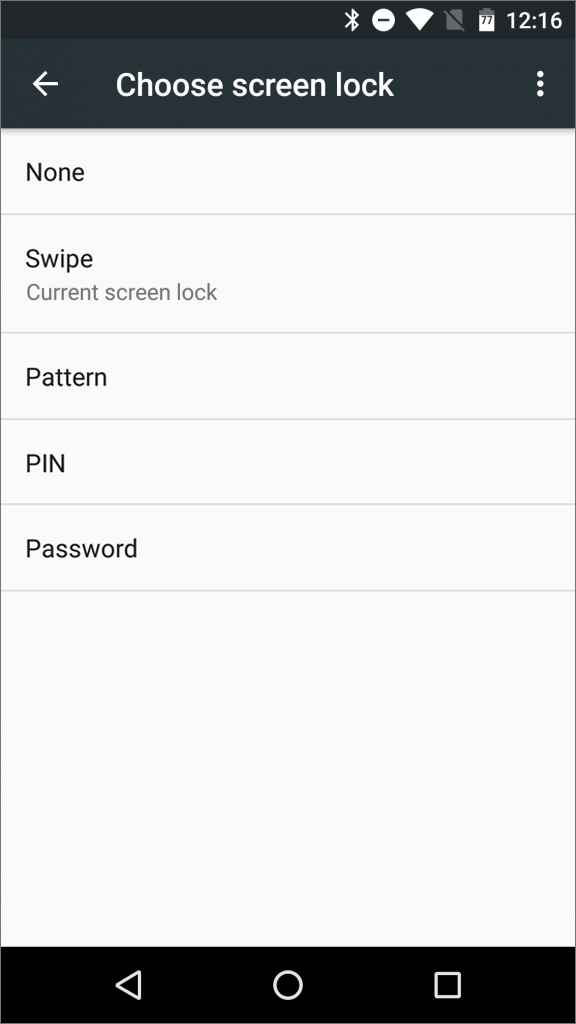
Você será perguntado se deseja exigir o PIN, a senha ou o padrão na inicialização. Depende de você, mas recomendamos escolher sim, pois isso aumenta a segurança do seu dispositivo.
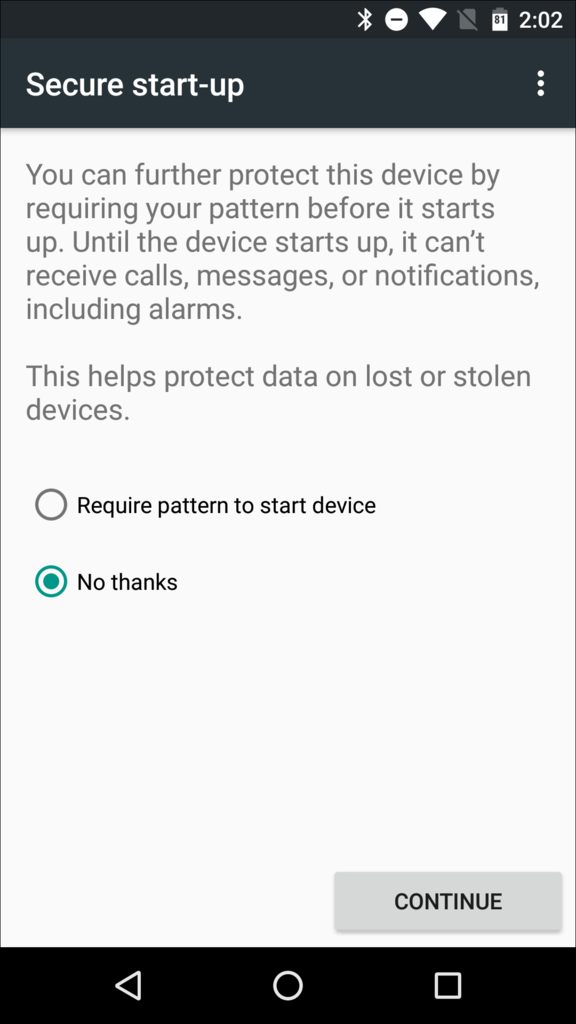
Observe que, mesmo com um leitor de impressão digital, você não pode usar uma impressão digital para desbloquear um dispositivo na primeira inicialização – você terá que inserir a senha, PIN ou padrão. Depois que o dispositivo for descriptografado com o método de desbloqueio de segurança correto, o leitor de impressão digital pode ser usado para desbloquear a tela avançando.
A partir de agora, seu dispositivo será criptografado, mas se você quiser desativá-lo, pode fazer isso realizando uma redefinição de fábrica. Se você tiver um dispositivo mais recente com criptografia habilitada imediatamente, não há como remover essa criptografia – nem mesmo com uma redefinição de fábrica.


